Как настроить приложение спарк
Экран настройки учётных записей отображается при первом запуске, но если необходимо добавить несколько дополнительных аккаунтов, то его можно вызвать из раздела «Настройки» → «Аккаунты» → «Добавить аккаунт». Spark поддерживает учётные записи Google, Exchange, Yahoo, iCloud, Outlook, а также обычные IMAP-аккаунты.
Интеграция с 1Password
Если вы храните свои пароли в 1Password, то добавить учётные записи не составит труда. Вместо ввода логина и пароля следует нажать на иконку замочной скважины в правом верхнем углу и выбрать нужный аккаунт из 1Password.
iCloud-синхронизация настроек и аккаунтов
Синхронизация с iCloud появилась в последнем обновлении. Очень удобная вещь, позволяющая настроить Spark на новом устройстве за несколько секунд. Соответствующий тумблер находится в настройках. В целях безопасности после включения синхронизации нужно залогиниться хотя бы в один из добавленных аккаунтов.
Выбор главного адреса
Получение входящих
Использование Smart Inbox
Дополнительные действия в меню информации
Составление нового письма
Сворачивание черновиков
При создании черновика крестик в углу окошка отвечает не только за его удаление. С помощью этой кнопки черновик также можно сохранить и свернуть.
Быстрое переключение между письмами
Обрабатывая большое количество писем, очень удобно пользоваться жестами смахивания в стороны для переключения между письмами. При этом они сразу же отмечаются как прочитанные.
Откладывание писем
Настройка интервалов откладывания
В выпадающем меню повторов отображаются пять различных интервалов, которые легко настроить в соответствии с вашим режимом дня и предпочтениями.
Использование жестов
Любители жестов должны оценить большой набор действий, которые можно выполнять с их помощью. Помимо традиционных, вроде отметки как прочтённое/непрочтённое, удаления и архивирования, в Spark есть жесты для перемещения, откладывания, отправки в различные сервисы и многие другие.
Настройка жестов
Одновременно доступны четыре настраиваемых жеста: короткие и длинные смахивания влево и вправо. Действие для каждого из них задаётся в настройках («Настройки» → «Персонализация» → «Свайпы»).
Индивидуальные настройки уведомлений
При использовании нескольких учётных записей для каждой из них можно задать отдельные параметры уведомлений, включив их для всех писем, только важных или отключив совсем. Для этого заходим в «Настройки» → «Аккаунты» и, выбрав нужный, указываем желаемый режим.
Настройки подписей
В Spark можно создать сразу несколько подписей (с поддержкой HTML) и привязать их к различным аккаунтам («Настройки» → «Подписи»).
Выбор подписи в письме
При составлении письма автоматически подставляется подпись, привязанная к этому аккаунту по умолчанию. Нажатие на неё позволяет выбрать из списка готовых подписей любую другую.
Настройки бейджей
Прикрепление фото
Прикрепление файлов
По соседству с иконкой фото есть иконка в виде скрепки, отвечающая за вложение файлов. В качестве источников доступны iCloud, Dropbox и другие облачные хранилища.
Использование языкового ввода при поиске
Сохранение истории поиска
Если вы часто ищете те или иные письма, для удобства можно сохранить популярные запросы. Для этого просто нажмите на звёздочку в строке поиска.
Групповое удаление и архивирование
При включенной сортировке (Smart Inbox) письма из групп можно удалять или архивировать одним движением, потянув за нижнюю часть панельки.
Чтобы перейти в режим редактирования, позволяющий выбирать несколько писем для удаления или перемещения, нужно нажать и удерживать заголовок любого из них.
Выбор фона
Даже такую штуку, как фон, можно настроить. На выбор доступны три цвета: тёмное небо, тёмно-синий, светло-синий («Настройки» → «Цвет фона»).
Действия просмотра и браузер по умолчанию
То, что будет происходить с письмом после его просмотра и архивирования, также настраивается. Если Safari вы предпочитаете сторонние браузеры, ссылки можно открывать в них. Данные опции задаются в разделе «Настройки» → «Опции просмотра».
Использование виджетов
Виджеты располагаются в виде иконок на боковой панели и предоставляют доступ к различным функциям Spark. Каким — вы назначаете сами («Настройки» → «Персонализация» → «Виджеты»).
Настройка боковой панели
По умолчанию на боковой панели отображаются иконки календаря, вложений и недавно просмотренных писем, но вы можете изменить их порядок, удалить или добавить новые элементы в разделе «Настройки» → «Персонализация» → «Боковая панель».
Изменение звуковой темы
В Spark есть своя звуковая тема с собственными звуками для различных событий, но, если вам милее стандартные звуки iOS, в настройках можно включить их («Настройки» → «Настройки звука»).
Отображение списка вложений
При просмотре одного из нескольких вложений письма можно отобразить весь список, нажав на иконку в правом верхнем углу. Это будет удобно для навигации по большому количеству вложенных файлов.
Просмотр вложений из всех аккаунтов
Абсолютно все вложения можно просмотреть в соответствующем разделе на боковой панели (иконка со скрепкой).
Недавно просмотренные письма
Быстро найти нужное письмо, с которым вы недавно работали, можно также с помощью отдельного пункта на боковой панели, расположенного сразу под вложениями.
Создание «умных папок»
С помощью смарт-папок Spark позволяет настроить что-то вроде ярлыков Gmail. Задаём условия фильтрации и получаем в определённых папках определённые письма («Настройки» → «Персонализация» → «Вижеты» → «Добавить»).
Благодаря интеграции с iOS искать нужные письма можно прямо в Spotlight. Здесь всё просто.
Настройка действий для уведомлений
В Spark поддерживаются интерактивные уведомления, позволяющие взаимодействовать со входящими прямо с экрана блокировки. Какие именно действия — вы можете назначить сами в разделе «Настройки» → «Действия из уведомлений».
Интеграция с сервисами
Использование календаря
Благодаря встроенному календарю отпадает необходимость в отдельных. С помощью соответствующего виджета можно не только просматривать запланированные события, но и добавлять новые.
Экспорт в PDF
Настройки конфиденциальности
Одноимённый раздел настроек позволяет отключить загрузку удалённых изображений и действия для интерактивных уведомлений.
Отметка о прочтении нескольких писем
Отмена действий
Почти все действия, которые вы производите с письмами в Spark, можно отменить. Сразу после выполнения действия внизу экрана на короткое время появляется соответствующая кнопка.
Добавление псевдонимов
Для каждого аккаунта есть возможность добавить псевдоним, то есть другой email для пересылки почты. Это делается в разделе «Настройки» → «Аккаунты» → «Параметры аккаунта» → «Псевдонимы».
Удаление аккаунтов
При необходимости аккаунт так же легко удалить, как и добавить. За это отвечает одноимённый пункт настроек и большая красная кнопка.
Поддержка многозадачности iPad и iPad Pro
Начиная с версии 1.6 Spark полностью поддерживает планшеты Apple и новые функции многозадачности iOS 9. Управлять почтой на большом (особенно 12,9-дюймовом) экране очень удобно.
Поддержка watchOS 2
На Apple Watch можно не только получать уведомления о новых письмах. Обновлённый Spark теперь имеет нативную поддержку и полностью запускается на часах, загружаясь и работая гораздо быстрее.
Версия для Mac
В данный момент Spark является исключительно мобильным приложением, но следующим шагом для Readdle будет релиз десктопной версии Spark. Компания уже работает над ней, и чуть позже в этому году она будет готова. Тогда уже точно можно будет сказать, что Spark идеален во всех отношениях.

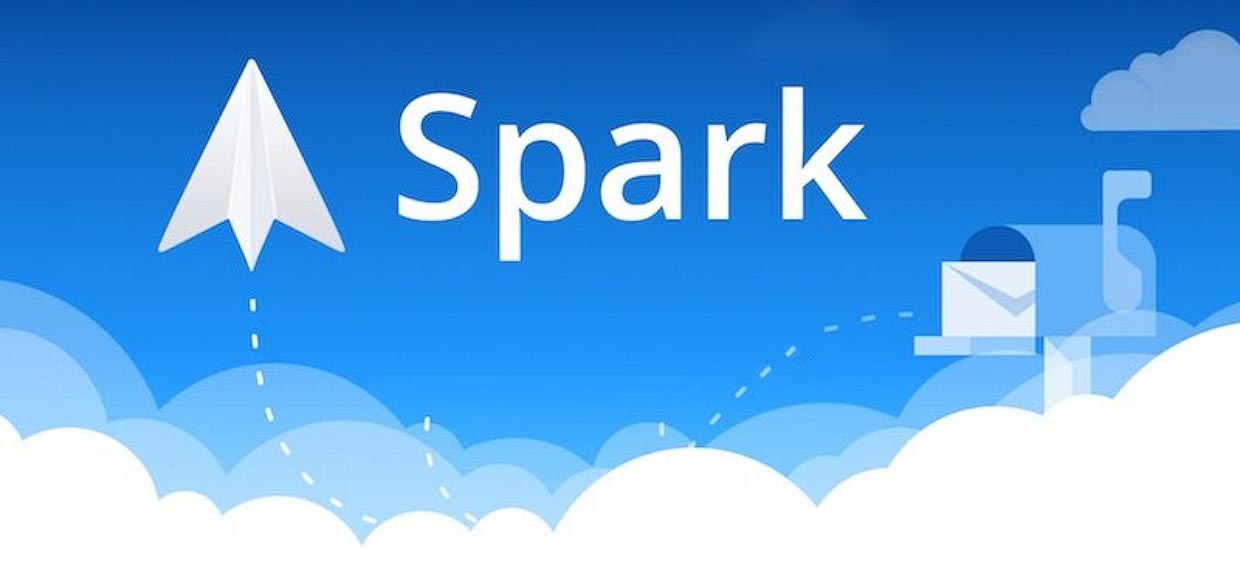
Один из лучших почтовых клиентов для iOS этой весной стал доступен на iPad и обзавелся русскоязычным интерфейсом. Логичным развитием программы стало появление версии для macOS, которую разработчики анонсируют с конца прошлого года.
Теперь решение стало действительно кроссплатформенным и пользоваться им можно на любом яблочном девайсе от Mac до Apple Watch.
Запуск и настройка
Интерфейс приложения
Никаких настроек внешнего вида и параметров изменения интерфейса не предусмотрено.
Работа с почтой

И здесь ничего нового разработчики не предлагают, копируя уже знакомые наработки как самой Apple, так и других удачных решений. Есть настраиваемое управление свайпами, Drag and Drop, умный поиск, метки и все остальное.

Работа с папкой Smari Inbox по началу немного напрягает, письма сами отмечаются прочтенными после смены фокуса и пропадают из этого раздела. Это немного пугает, кажется, что случайно нажал неизвестное сочетание клавиш для удаления письма и инстинктивно жмешь Ctrl + Z для отмены. Здесь явно не хватает сопроводительной обучающей анимации.
Разумеется, приложение синхронизируется и клиентами на iPhone и iPad.
Резюме

Приложение Spark для macOS абсолютно ничем не удивило. За пару часов активного использования я обнаружил пару полезных мелочей, но не более. Помню свой восторг от первого запуска программы на iPhone, ожидал нечто подобное и от настольного клиента.
По факту получился очередной качественный почтовый клон, которых можно найти с десяток на просторах сети. Приложение вытягивает только наличие версии для iOS, что позволяет работать с удобной синхронизацией. На данный момент больше зацепить пользователя нечем.
Добавьте к этому болезнь первых версий любого продукта (баги, подтормаживание интерфейса и т.п.) и получите ничем не примечательное приложение.
Рекомендовать Spark к установке могу лишь истинным фанатам. К счастью, разработчики не пожадничали и распространяют версию для macOS бесплатно.
(1 голосов, общий рейтинг: 4.00 из 5)
В данной статье мы рассмотрим настройку jabber клиента Spark Spark данный мессенджер был известен под названием Jive Communicator, он был разработан Jive Software. Позже, разработчики открыли код Spark и передали сообществу Ignite Realtime, наряду с Openfire, для дальнейшего совершенствования и развития. Данный мессенджер отличается следующими особенностями: Легкий графический интерфейс; Распространяется как СПО (Свободное Программное Обеспечение); […]
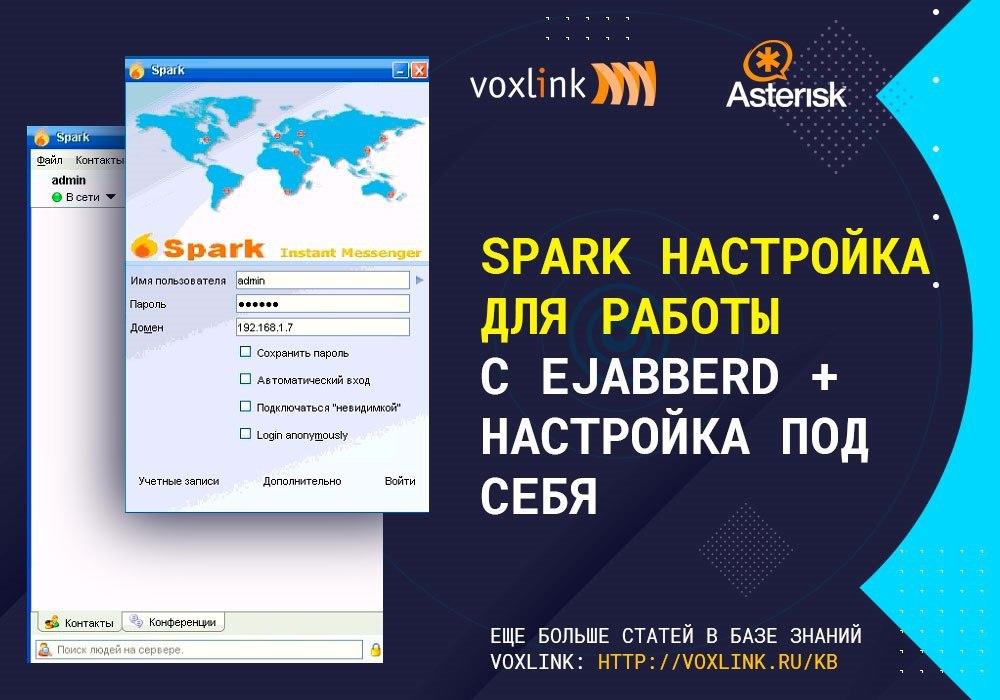
В данной статье мы рассмотрим настройку jabber клиента Spark
Spark данный мессенджер был известен под названием Jive Communicator, он был разработан Jive Software. Позже, разработчики открыли код Spark и передали сообществу Ignite Realtime, наряду с Openfire, для дальнейшего совершенствования и развития. Данный мессенджер отличается следующими особенностями:
Перед тем как приступить к настройке:
Как можете видеть, мессенджер поддерживает кроме windows еще и GNU/Linux и MacOS. Однако, настройка в данной статье будет проводиться на ОС Windows 7, версия Spark 2.8.3. Выбираем подходящую нам платформу, разрядность, устанавливаем и запускаем. Установка этого приложения не должно вызвать каких-то проблем
Разве что стоит обратить внимание на наличие требования у программы к установленной Java. К счастью разработчики настроили установочный пакет, который включает в себя все, что необходимо и советуем выбрать в качестве установщика bundledJRE

Если вы все сделали правильно, то сейчас jabber-клиент должен был подтянуть группу «Support» с пользователями и вы можете начать общение с кем-то из них

Настройка под «себя»:
Spark это открытое ПО и никто нам не помешает его немного донастроить под свои нужды.
Для начала найдите в каталоге, в которой вы установили программу файл sprk.jar (По умолчанию C:/Program Files/Spark/lib/spark.jar ). Открыть можно любым архиватором (7zip, winrar и.т.д), далее любым текстовым редактором открываем «spark.jar/org/jivesoftware/resource/default.properties»
Учитывайте, что файл «spark.jar» перезаписывается после каждой переустановки или обновления SparkДалее по пунктам:
Окно входа:
- MAIN_IMAGE = Опция отвечающая за стартовое изображение. Размер изображения фиксирован и должен составлять 244 на 188 пикселя
- APPLICATION_NAME = Стартовое название приложение
- HOST_NAME = Voxlink Здесь можно задать имя сервера по умолчанию
- HOST_NAME_CHANGE_DISABLED = Если в этой опции установить значение «true» то пользователи потеряют возможность изменить имя сервера
Прокси:
Работа с файлами:
Контакты:
- ADD_CONTACT_DISABLED = Значение «true» отключает возможностьдобавление контактов
- ADD_CONTACT_GROUP_DISABLED = Значение «true» отключает возможность добавление групп
Пароль:
Руководство и помощь:
Доступные плагины:
- NSTALL_PLUGINS_DISABLED = Значение «true» отключает возможность установки плагинов
- DEINSTALL_PLUGINS_DISABLED = Значение «true» отключает возможность удаления плагинов
- PLUGIN_BLACKLIST = Черный список плагинов. Если вы хотите запретить использование каких-то определенных плагинов, то укажите их тут через запятую, к примеру Plagin,Plagin 2,Plagin 3
- PLUGIN_BLACKLIST_CLASS = Аналогичен предыдущему пункту, но делает плагины недоступными с помощью классов. К примеру org.jivesoftware.fastpath.FastpathPlugin
Цвета и Внешний вид:
DEFAULT_LOOK_AND_FEEL = изменение внешнего вида, по-умолчанию имеет значение SubstanceBusinessBlueSteelLookAndFeel



Виктория, видео полностью посмотрела? В адресной строке удаляла?



Виктория, попробуй тогда удалить приложение , скачать заново. И делать все именно так как показано на видео.





Виктория, на андройде работает , точно . Проверял на разных устройствах, все норм. Значит, что-то не так делаешь.





Виктория, странно , обратись тогда к нопу или нсо, может помогут. Вообще проблем по данному входу не было…






Читайте также:


